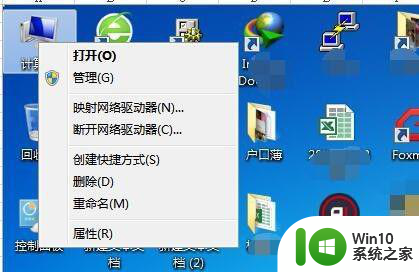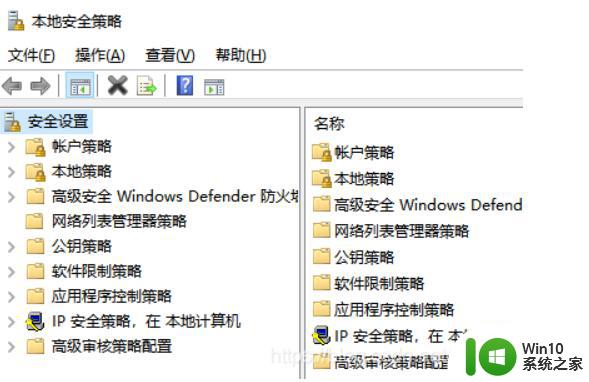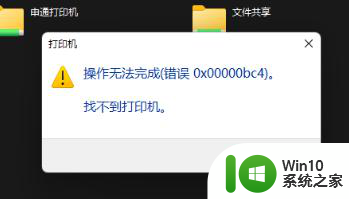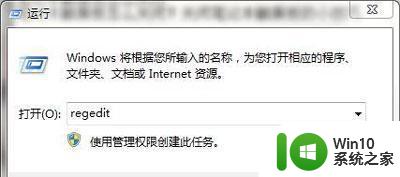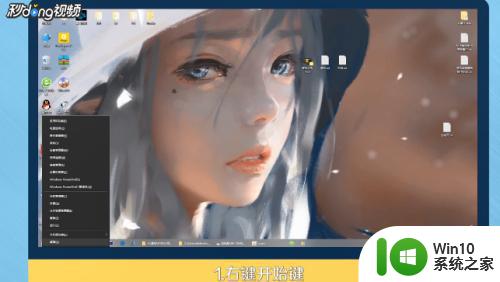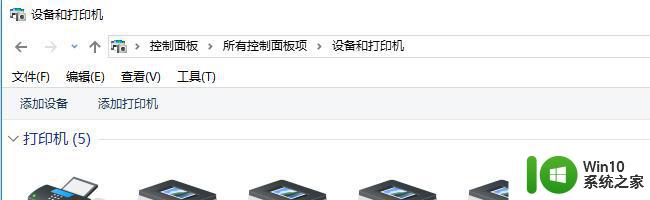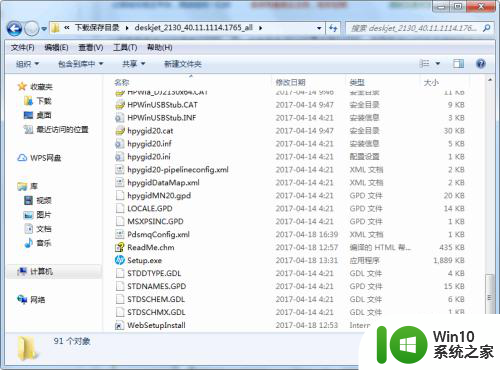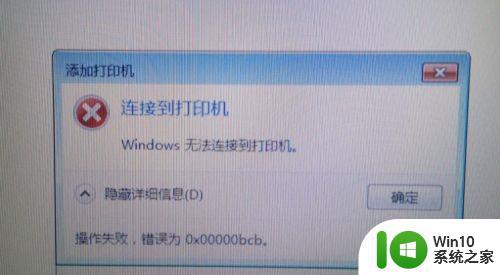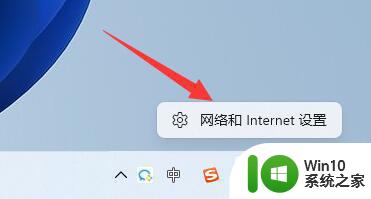打印机无法共享错误0x000006b9的具体修复方法 打印机网络共享错误0x000006b9解决方法
打印机无法共享错误0x000006b9是在打印机网络共享时经常遇到的问题,这个错误会导致用户无法在网络上共享打印机,如果你遇到了这个问题,不要担心因为有一些简单的修复方法可以帮助你解决这个问题。在本文中我们将介绍一些针对打印机网络共享错误0x000006b9的具体修复方法,帮助你解决这个烦人的问题。
修复方法如下:
方法一:
1、首先我们按下键盘“win+r”,然后输入“services.msc”回车确定打开服务列表。
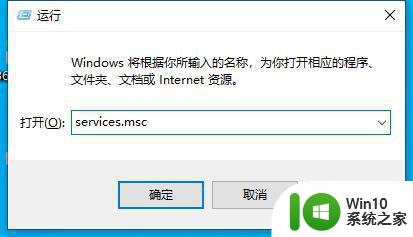
2、然后在其中找到“windows firewall”服务,右键选中点击“启动”
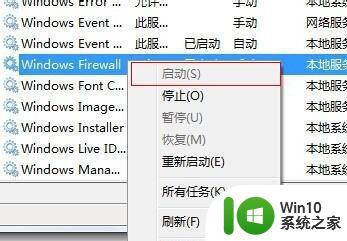
3、开启之后,我们进入“控制面板”
4、接着在其中找到并进入“查看设备和打印机”
5、然后在其中找到打印机,右键选择,打开“属性”

6、勾选其中的“共享这台打印机”,再点击“确定”保存就可以共享打印机了。
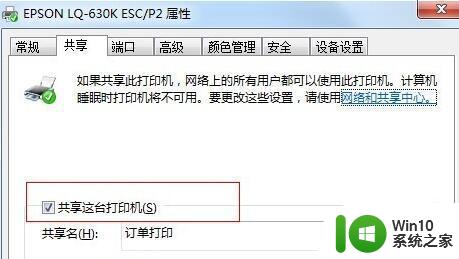
方法二:
1、如果我们使用上面的方法还无法共享打印机,那么可能是系统无法使用这个功能。
2、要是大家非常需要的话,那就只能重装系统,来解决0x000006b9错误问题了。【win10 21h1下载】

以上就是打印机无法共享错误0x000006b9的具体修复方法的全部内容,碰到同样情况的朋友们赶紧参照小编的方法来处理吧,希望能够对大家有所帮助。